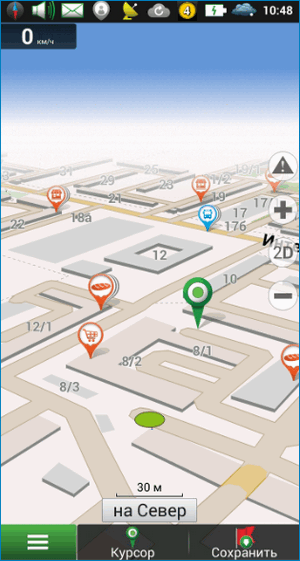Как обновить навигатор explay?
Содержание:
- Прошивка через компьютер
- Обновление ПО на навигаторе Explay
- Обновление карт Навитела для навигатора Explay
- Смена прошивки
- Калибровка
- 5 принципов доминирования или кому присуще стремление господствовать
- Как установить Navitel crk 9.10 и карты Q3 на навигатор с Win Ce
- Обновление, установка карт России или Европы, прошивка GPS-навигаторов в Москве Навител, iGo, Garmin, Штурман
- Как правильно обновить навигатор Explay через компьютер?
- Какие навигаторы можно обновить
- Технология ClearType
- Пошаговая инструкция по установке прошивки
Прошивка через компьютер
Вот как прошить навигатор Explay, используя компьютер:
- Отформатируйте девайс.
- Выключите его.
- Распакуйте каталог с Firmware на ПК (её надо скачать заранее). Название папки не должно содержать русских символов и пробелов.
- Присоедините навигатор к компьютеру при помощи кабеля USB-microUSB. Если вы раньше не подключали прибор к ПК, будут автоматически загружены драйверы. Если система не найдёт их, можете указать к ним путь.
- Зайдите в директорию, в которой находится прошивка, и запустите инсталляцию (дважды кликните на исполняемый exe-файл).
- Следуйте инструкциям мастера установки.
- Если не получится, попробуйте сделать то же самое, включив девайс.
Для каждого устройства есть своя Firmware. Если вы попробуете загрузить ПО, предназначенное для Explay SLS7, на навигатор модели SLK5, ничего не выйдет. И это в лучшем случае. Скорее всего, гаджет просто сломается.
Не стоит устанавливать неофициальные приложения, если вы не уверены, что они нормально работают. Программы, разработанные пользователями-энтузиастами, бывают полезны. Но иногда такое ПО выдаёт ошибки. Даже один «битый» файл может привести к проблемам.
Обновление ПО на навигаторе Explay
В связи с тем, что на навигаторах Explay используется прошивка Navitel, далее описываемый процесс во многом похож на установку обновлений для некоторых других устройств. По желанию вы также можете ознакомиться с общей статьей на нашем по рассматриваемому вопросу.
Способ 1: Ручная установка
Наиболее универсальный и вместе с тем сложный метод обновления прошивки на навигаторе Explay заключается в скачивании и добавлении нужных файлов на Flash-накопитель. Кроме того, в данном случае потребуется не только загрузить, но и активировать новое программное обеспечение на устройстве.
Шаг 1: Скачивание ПО
- Для данного подхода вам потребуется зарегистрироваться на сайте Navitel или авторизоваться в уже существующем аккаунте. Процедура создания новой учетной записи требует подтверждения путем перехода по специальной ссылке.

Находясь в личном кабинете кликните по блоку «Мои устройства (обновления)».

Если у вас ранее не было указано нужное устройство, добавьте его, воспользовавшись соответствующей ссылкой.


В некоторых случаях можно воспользоваться файлом с лицензионным ключом, который находится по указанному пути на Flash-накопителе.


Шаг 2: Перенос прошивки
- Подключите к ПК флешку от вашего устройства Explay или соедините их с помощью USB-кабеля в режиме «USB FlashDrive».

Дополнительно рекомендуется продублировать папки и файлы на Flash-накопителе, чтобы восстановить их в случае непредвиденных трудностей.
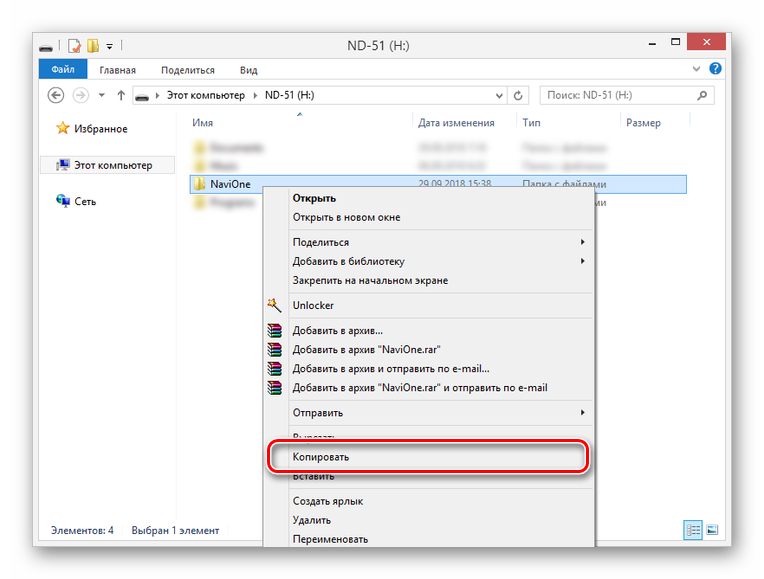
Распакуйте архив с новой прошивкой и скопируйте содержимое на флешку от навигатора. При этом нужно подтвердить процедуру слияния и замены существующих файлов.
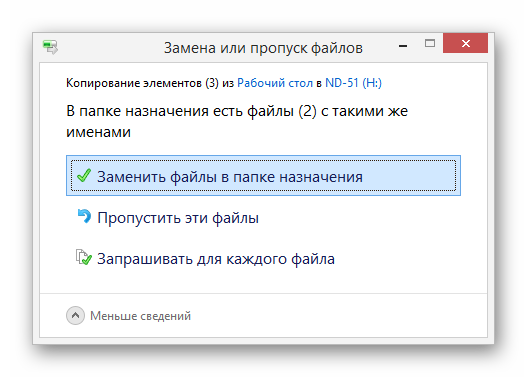
После проделанных действий прошивка будет обновлена и навигатор вновь можно использовать. Однако иногда также требуется обновление карт, о котором мы рассказали в другой статье на сайте.
Способ 2: Автоматическая установка
В случае с автоматической установкой обновлений для прошивки на навигаторе Explay от вас потребуется только загрузить специальную программу и выполнить ряд несложных действий. При этом нужно будет соединить между собой компьютер и навигатор посредством USB-кабеля, поставляемого в комплекте.
Шаг 1: Загрузка программы
- Откройте начальную страницу ресурса по представленной ссылке и в разделе «Поддержка» кликните по кнопке «Обновите свой навигатор».

Под блоком «Системные требования» нажмите кнопку «Скачать» и после этого выберите место на компьютере, куда будет сохранен установочный файл программы обновления.

Дважды кликните левой кнопкой мыши по загруженному файлу и, следуя рекомендациям стандартного установщика, выполните инсталляцию программы.
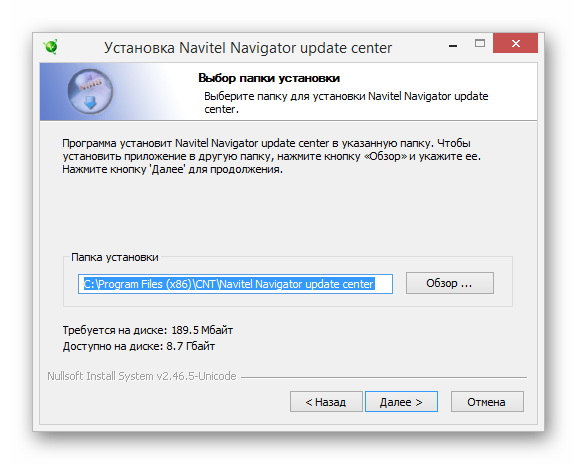
Дождитесь завершения процедуры распаковки, установите галочку «Запустить» и щелкните по кнопке «Готово». Вы также можете самостоятельно открыть программу обновления с помощью значка на рабочем столе.
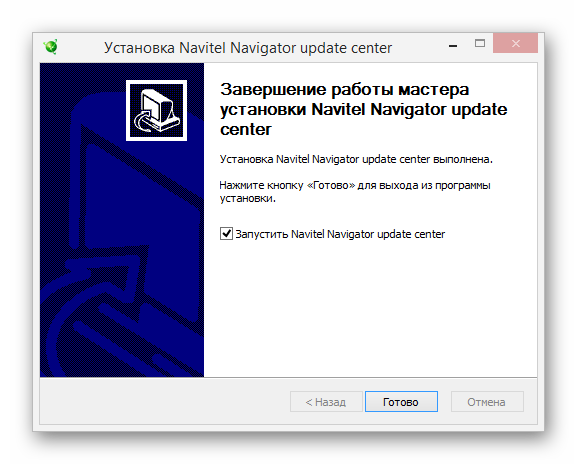
Шаг 2: Обновление прошивки
- Предварительно запустив софт для обновления прошивки, подключите к ПК ваш навигатор Explay. Сделать это нужно в режиме «USB FlashDrive».

После непродолжительной процедуры проверки обновлений вам будет предложено установить актуальную версию программного обеспечения на навигаторе.
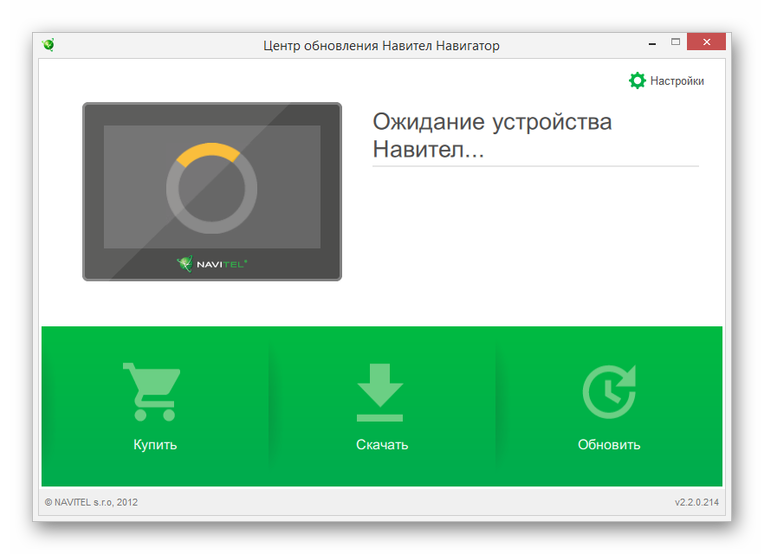
Воспользуйтесь кнопкой значком с подписью «Обновить», чтобы инициализировать процесс замены прошивки.
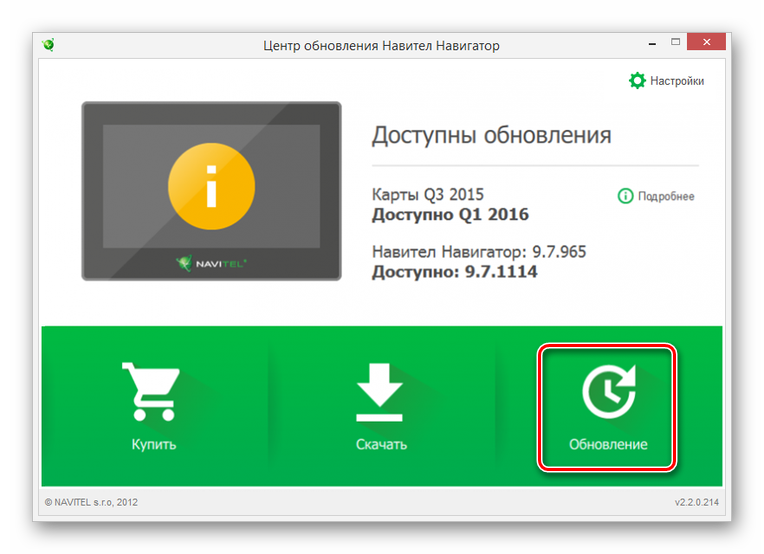
Следуйте стандартным подсказкам установщика. По окончании обновления вы можете отключить навигатор для дальнейшего использования.
Рассмотренный подход позволит вам обновить прошивку устройства, сводя к минимуму возможность его выхода из строя в связи с неправильными действиями
Однако даже учитывая это, на протяжении всей процедуры следует проявить осторожность
Обновление карт Навитела для навигатора Explay

Автомобильная техника постоянно совершенствуется, на радость начинающим и опытным водителям. Многие автомобилисты предпочитают активно пользоваться навигаторами, понимая все их преимущества.
Возможность ориентирования на дорогах по-настоящему радует благодаря GPS-устройствам, вследствие чего машины выручают даже на абсолютно незнакомых маршрутах.
Неудивительно, что многие автомобилисты интересуются, как обновить карты Навител на навигаторе Explay, и насколько легко провести такую процедуру.
Краткий обзор GPS-навигаторов Explay
Многие водители отмечают все преимущества доступных GPS-навигаторов от известного производителя Explay.
Основными преимуществами портативных устройств Explay считается высокий уровень функциональности, легкость использования и приемлемые цены.
Регулярное проведение обновления позволяет всегда обладать функциональными и удобными картами, благодаря чему можно отметить достойный потенциал техники.
Длительное время прошивка навигатору не требовалась. Однако теперь все изменилось. Только с помощью обновления можно получить новое покрытие и оптимальные настройки масштаба.
К тому же актуальное программное обеспечение Навител, доступное для Explay, позволяет успешно прокладывать практически любые маршруты с максимальной точностью
Важно отметить, что дополнительную информацию не так легко закачать, как хотелось бы. Это обуславливается технической начинкой Explay
По данной причине многие люди интересуются, возможно ли обновление карт Навител для Explay PN 445 и других моделей. К счастью, загрузить нужную карту можно без лишних проблем и усилий.
Известный производитель GPS навигаторов Explay предпочитает пользоваться программным обеспечением Навител, так как это становится гарантией регулярных обновлений. Пользователи с особенным доверием относятся к программе, которая регулярно совершенствуется в мире технологий
Важно отметить, что программа Навител идеально подходит как для старых, так и для новых моделей
По достоинству можно оценить следующие функции, которые приятно отражаются на специфике прокладывания маршрутов и существенно упрощают поездки:
- отмечается повышенная чувствительность к пробкам, благодаря чему непредвиденные ситуации удается успешно предотвращать;
- опция «избегать поворотов» может быть реализована полноценно;
- гарантируется возможность прокладывания новых маршрутов по пути следования без необходимости возвращения к начальному пункту, в результате чего отмечается экономия времени;
- сервис Динамическая POI оказался доступным для использования;
- быстрая схема составления маршрутов;
- усовершенствован интерфейс программы, который радует максимальным удобством;
- объект по нужному адресу удается найти в минимальные сроки;
- отображаются временно перекрытые дороги;
- автоматическое изменение масштабирование движения пути гарантирует легкость использования навигационного приложения.
Вышеперечисленный уровень функциональности во многом определяет возможность успешного прокладывания маршрутов.
Этапы обновления Навитела на навигаторах Exploy
Многие люди отмечают, что обновление карты Навител для навигатора Explay радуют легкостью и быстротой проведения процедуры:
- Изначально следует скачать архив навигационного приложения и распаковать его на персональном компьютере.
- После этого создается папка «Навител», в которую следует перенести содержимое распакованного архива.
- В папку в обязательном порядке переносят активационный ключ. Если он оказался несохраненным, его лучше всего повторно скачать в личном кабинете.
- Теперь навигатор нужно подключить к компьютеру. После этого нужно работать с картами на flash-карте, в конце которой создают отдельную папку для других карт UserMaps. Остальные папки не следует трогать, так как в противном случае появляется риск конфликтов между официальными и всеми остальными картами. В папке UserMaps следует создать папку под карту региона, которая должна быть внесена в доступный атлас. Все файлы копируются именно в папку региона.
- Flash-карту вставляют в навигатор. В программе Навител выбирают пункт «Открыть атлас», нажимая на соответствующий значок для создания карты. Теперь нужно перейти в папку региона и нажать на пункт «Создать атлас».
- Карта будет создана после завершения индексации. После этого нужно нажать на кнопочку с галочкой.
Такое простое и быстрое обновление карт на устройстве Explay гарантирует, что многие автомобилисты по достоинству оценят высокий уровень функциональности навигационного устройства. Теперь любые маршруты становятся доступными.
Смена прошивки
Иногда, если устройство перестаёт работать или наблюдаются сбои, требуется смена прошивки (Firmware).
Прежде всего нужно:
-
Полностью зарядить навигатор. Если во время прошивки устройство выключится, придётся начинать всё сначала.
-
Определить, какая у вас модель (это должно быть написано в инструкции к навигатору).
-
В качестве перестраховки сохранить имеющуюся прошивку на другом носителе, чтобы в случае чего к ней можно было вернуться.
-
Скачать драйверы Explay Navigator, установить.
-
Зарегистрировать устройство на сайте Navitel. Чтобы это осуществить, придётся создать аккаунт, указав название модели и прописав лицензионный ключ («Параметры»—«Информация об устройстве»). Потом можно будет скачать прошивку в своём кабинете.
Далее необходимо сделать следующее:
-
Отформатировать USB‑накопитель.
-
Распаковать содержимое с Firmware.
-
Подсоединить навигатор к компьютеру через USB-шнур. Драйверы загрузятся автоматически.
-
Запустить инсталляцию, щёлкнув дважды на исполняемый exe-файл.
-
Выполнять указания мастера установки.
Калибровка
Прошивка Explay-девайса может «сбить» параметры калибровки экрана. Вот как их восстановить:
- Зажмите левый верхний угол дисплея.
- Или положите палец на середину монитора и одновременно удерживайте кнопку выключения вправо.
- Через 30 секунд появится меню калибровки — крестик на белом фоне. В него нужно несколько раз «попасть» стилусом.
Перепрошивка навигатора Explay поможет, если с устройством какие-то проблемы. Обновление ПО повысит его эффективность. Поставить новую Firmware достаточно легко. Но если девайс работает нормально, лучше ничего не переустанавливать.
Прошивка gps навигатора explay осуществляется также легко, как и прошивка любого другого навигатора. Для обновления прошивки не требуется абсолютно никаких знаний и профессиональных владений ПК, прошивка происходит точно также, как и у навигатора prestigio. Все, что вам может понадобиться – подробная инструкция и точное следование ей. Ее мы и предоставим.
5 принципов доминирования или кому присуще стремление господствовать
Многие считают, что степень доминантности заложена в нас природой и то, что уже дано от рождения, изменить невозможно. Но на самом деле, уровень лидерства зависит не только от врожденных качеств, но и от внешних обстоятельств.
Принцип №1 — высокая самооценка
Люди, стремящиеся доминировать, обладают высоким уровнем самооценки. Они ценят себя, не страдают от комплексов, не стесняются манипулировать окружающими и использовать их в своих целях. По этой причине, человек, низко оценивающий свое Я, никогда не стремится занять главенствующее положение. Ему комфортно на второстепенных ролях, в положении подчиненного, за которого принимает решение более сильная личность.
Принцип №2 — минимум эмоций
Слишком эмоциональный индивидуум, склонный к истеричным проявлениям, не сможет управлять другими. Человек, часто поддающийся панике, страхам и обидам всегда оказывается в положении ведомого. В любых отношениях доминировать будет тот, кто способен оценивать ситуацию основываясь не на эмоциях, а на здравом рассудке.
Именно этот принцип приводит к тому, что и в обществе, и в семейной жизни доминирующие роли обычно достаются представителям сильного пола. Женщины от природы являются более эмоциональными и зачастую действуют под влиянием чувств, в то время как мужчины принимают решения более взвешенно и рационально. Но, безусловно, это не аксиома — порой женщина прекрасно справляется с ролью доминанта, а мужчина комфортно чувствует себя на позиции ведомого.
Принцип №3 — самодостаточность
Самодостаточная личность обладает мощным авторитетом, не переживает из-за отношения к ней окружающих и не боится их оценок. Такие люди свободны в своих поступках и суждениях, они не зависят от общественного мнения и могут смело идти наперекор ему, если поставленная цель того потребует.
В личных отношениях доминирующее положение также занимает более самодостаточный партнер. Он не испытывает психологической зависимости от своей половинки и не впадает в панику при мысли о возможном расставании. У такого человека достаточно других источников, приносящих ему удовольствие от жизни. Люди же, находящиеся в подчиненном положении, крайне болезненно переживают разрыв и стремятся как можно быстрее завязать новые отношения, в которых смогут занять привычную для себя роль ведомого.
Принцип №4 — поощрение и наказание
Всем знаком метод кнута и пряника — чтобы сподвигнуть кого-либо к действию, его нужно как хвалить, так и наказывать. Именно этот метод часто используют доминирующие личности по отношению к зависимым от них людям
Вспомните: сначала вы ждали, пока вас похвалят папа с мамой, затем важно было получить одобрение воспитателя и учителей, сейчас же вы стремитесь заслужить поощрение начальства или того человека, чье мнение для вас значимо
Люди, склонные преобладать над окружающими, привязывают их к себе именно критикой и поощрением. Причем, их право делать оценочные суждения ни у кого не вызывает сомнений
Умело пользуясь этим приемом, доминант создает ореол собственной важности и ловко манипулирует людьми, изо всех сил старающимися заслужить его похвалу
Принцип №5 — общественное положение
Вы можете себе представить, что курьер откроет ногой дверь в кабинет генерального директора, обменяется с ним рукопожатием и будет разговаривать как с равным? Подобное можно допустить разве что гипотетически и в порядке бреда.
Даже если эти люди вдруг пересекутся и начнут общаться, то инициатива будет исходить от руководителя. А скромный наемный сотрудник скорее всего будет мечтать как можно скорее закончить беседу и исчезнуть с глаз начальства.
Люди, занимающее высокое положение в обществе ценят себя. Они привыкли доминировать, пока шли к своей цели и потому вряд ли окажутся на подчиненных ролях. Иногда обстоятельства вынуждают их уступать, но такие моменты они расценивают как тактические маневры и всегда стремятся извлечь из этого свою выгоду.
***
Как видите, доминирование возможно не только в постели. Оно настолько органично проникает во все сферы нашей жизни, что порой мы даже не отдаем себе отчета, что в каких-то моментах занимаем господствующие позиции, а в каких-то подчиняемся. Если вы давно мечтаете быть основным в отношениях, своем окружении или на работе, то зная основные принципы доминирования, можете попытаться развить в себе недостающие качества.
Кроме того, вы можете воспользоваться советами Бодо Шефера и Бориса Грундля, изложенными в книге “Просто лидерство”. Авторы выстроили целую систему, позволяющую эффективно управлять людьми и получать от них желаемое.
У вас может быть навигатор на Windows CE любого производителя, принцип действия будет один и тот же! Если у вас не совсем старое устройство, то обновить его можно легально с помощью компьютера через программу предоставленную на официальном сайте. Для более старых навигаторов программа будет просить за обновление 8$.
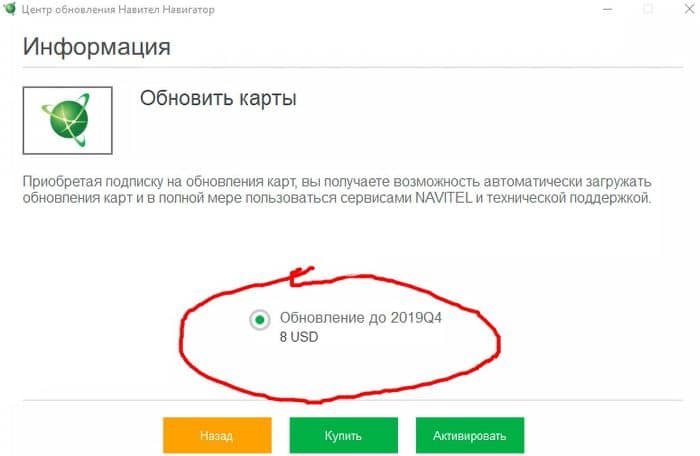
- Подключаем устройство к персональному компьютеру или ноутбуку, переходим во внутренний накопитель устройства. Здесь мы видим файлы и папки от предыдущей версии Навител и настройки самого навигатора.
- Делаем бэкап (копируем все папки и файлы, которые имеются на внутренней памяти) себе на компьютер в отдельную папку.
- Удаляем с девайса папки NavitelContent и Navitel (На некоторых моделях папка Navitel называется NaviOne). Остальные папки и файлы не трогаем, чтобы не нарушить целостность и дальнейшую работу.
- Далее скачиваем архив с программой Навител 9.10 и необходимые, Вам, карты России, Беларуси, Украины, Казахстана, Латвии, Литвы.
- Распаковываем архив на компьютере, в нем будет две папки с программой для навигатора с внутренней памятью и без внутренней памяти. Выбираем подходящую в зависимости от вашего устройства. В данном случае покажем на примере девайса с внутренней памятью. Находим папку Navitel и копируем на устройство. Если до удаления папка Navitel называлась NaviOne, нужно в папке Navitel значок Navitel переименовать в NaviOne и саму папку Navitel в NaviOne.
- Отключаем навигатор от ПК и запускаем (если слабый аккумулятор, подключите зарядное устройство). Произведите начальные настройки. Появится предупреждение об отсутствие карт. Нажимаете выход и снова подключите устройство к ПК.
- Перемещаемся на компьютер, на внутреннюю память навигатора. Видим, что создалась папочка NavitelContent. Заходим в неё, находим папку Maps и копируем в неё карты той страны, которые вас интересуют.
- Переходим в корень накопителя, перейдем в папку Navitel, находим текстовый файл NaviTelAuto Activation Key и копируем его в корень навигатора.
- Все необходимые действия по установке файлов на ваш навигатор закончены. Отключаем устройство от ПК и запускаем.
На этом установка Navitel и новых карт на ваш навигатор под управлением Windows CE завершена, запускайте и пользуйтесь! Если что-то было непонятно, смотрите видео ниже!

Обновление, установка карт России или Европы, прошивка GPS-навигаторов в Москве Навител, iGo, Garmin, Штурман
Телефон, по которому вы можете заказать выезд мастера по обновлению и прошивке GPS-навигаторов и программ:8-985-456-7354
|
Услуги |
руб. |
|
Восстановление стабильной работы программы на портативном навигаторе при требовании ключей, после удаления или потери программы и т.д. |
750 |
|
Установка/обновление программы и карты России (Shturmann, Mio, Навител, iGo, Ситигид, Прогород) на переносном навигаторе на системе Windows CE (Navitel, Prology, Lexand, Prestigio, Explay, Shturmann, JJ-Connect, Mystery, xDevice, Subini, Treelogic, Texet, Digma, Mio, Pioneer, Nexx, GlobusGPS и т.д.) |
650+50 за каждую доп.страну |
|
Установка полной карты Европы, Азии или США (igo 8 / Навител) на портативные навигаторы на WindowsCE |
120 |
|
Обновление/установка карты России (iGo, Навител) на мультимедийный центр (штатную навигацию, головное устройство) типа Intro, Incar, MyDean, Navipilot, Prology, Mystery, Phantom, Hyundai, Carmani, Motevo, Wiston, Stopol и т.д) |
13 |
|
Прошивка полной карты Европы на мультимедийный центр (iGo / Навител) |
180 |
|
Обновление карт на GPS-навигаторах Navigon |
130 |
|
Обновление карты Россия+Украина+Белоруссии на автомобильных навигаторах Garmin Nuvi, Garmin Drive и т.д. |
70 |
|
Закачка комплекта карт Европы / США / Азии, Африки и т.д. на навигатор Garmin (в том числе на туристические) |
1300 |
|
Установка карт Генштаба (по квадратам) на туристические GPS-навигаторы Garmin |
750+ (от количества квадратов) |
|
Установка программы с настройками для грузовых автомобилей |
750 |
|
Установка карт России / Европы iGo Primo или Навител на ОС Android (планшеты, мобильные, некоторые навигаторы и магнитолы) |
800 переносные / 1300 встроенные |
|
Доустановка базы камер в программы Навител или Garmin |
250 |
|
Обновление базы камер на радар-детекторах Sho-me, Mio, Streetstorm, Parkcity, Silverstone, Stealth, Whistler |
75 |
|
Карта памяти 2 Гб/4 Гб/8 Гб/16 Гб |
300/400/500/650 |
|
Выезд мастера в пределах Москвы |
300 |
|
Выезд мастера в пределах 10, 20, 30 км от МКАД |
500/600/700 |
Телефон 8-985-456-7354
Картографическое покрытие программ для установки (Навител, iGo, Garmin и программы для других GPS-навигаторов) включает в себя карты:
|
Россия |
|
|
СНГ |
Белоруссия, Украина, Азербайджан, Армения, Грузия, Казахстан, Латвия, Литва, Таджикистан, Узбекистан, Эстония |
|
Восточная Европа |
Албания, Болгария, Босния и Герцеговина, Венгрия, Греция и Кипр, Косово, Македония, Молдавия, Польша, Румыния, Сербия, Словакия, Словения, Хорватия, Черногория, Чехия |
|
Западная Европа |
Австрия, Андорра, Бельгия, Ватикан, Великобритания (Англия), Германия, Гибралтар, Дания, Ирландия, Исландия, Италия с Корсикой и Сицилией, Испания и Канарские острова, Лихтенштейн, Люксембург, Мальта, Монако, Нидерланды (Голландия), Норвегия, Португалия, Сан Марино, Финляндия, Франция, Швеция, Швейцария |
|
Ближний Восток |
Бахрейн, Бруней, Израиль, Иордания, Катар, Кувейт, ОАЭ (Объединенные Арабские Эмираты), Оман, Турция |
|
Азия |
Вьетнам, Гонкгонг, Китай, Индия, Индонезия, Малайзия, Таиланд, Тайвань, Филиппины |
|
Северная Америка |
США (полная карта), Канада, Мексика |
|
Южная Америка |
Аргентина, Белиз, Бразилия, Венесуэла, Гватемала, Гондурас, Коста-Рика, Никарагуа, Панама, Сальвадор, Уругвай, Чили |
|
Африка |
Бенин, Ботсвана, Египет, Ливан, Лесото, Марокко, Мозамбик, Намибия, Свазилэнд, Южная Африка и ЮАР |
|
А также: Австралия, Мальдивы, Новая Зеландия, и топографические карты России, Европы на Garmin |
Заказ можно оформить по телефону: 8-985-456-7354
Как правильно обновить навигатор Explay через компьютер?

Как обновить навигатор Explay через компьютер? Нужны ли для этого какие-то программы? Можно ли все сделать быстро по простой пошаговой инструкции, и где ее взять? Вопросов у владельцев навигаторов может возникать великое множество, и для каждого найдется ответ.
Что нужно для обновления карт?
Программное оборудование от компании «Навител» используется на многих GPS-устройствах, в том числе на навигаторах Explay. По мере того, как появляются обновления софта на официальном сайте, многие пользователи начинают задаваться актуальным для себя вопросом о том, как обновить карты навигатора Explay.
Весь этот процесс достаточно прост и не требует специальных технических навыков – каждый пользователь компьютера с легкостью может следовать инструкции, которая размещена на официальном сайте «Навител». Для обновления карт необходимы следующие вещи:
- само устройство, например, навигатор Explay PN 970;
- провод для соединения с ПК;
- компьютер с доступом в интернет.
Когда все необходимое окажется рядом, можно разбираться с вариантами обновления карт. Их два – новый и старый. Выбирать лучше тот, который привычнее.
Первый вариант обновления, он же новый
Этот способ заключается в выполнении следующих последовательных шагов:
При этом участие пользователя минимально, все сводится к нажатию кнопки «далее» и ожиданию завершения процесса. К преимуществам этого способа можно отнести то, что программа самостоятельно, без участия пользователя, выбирает программы и карты, которым пора обновляться.
Для справки! Пользователь может повлиять на процесс, выбирая что-то одно для обновления – карты или программы.
Второй (старый) вариант или ручной метод
Регистрация на официальном сайте Навител
Этот способ немного длиннее. Тут потребуется выполнить следующие действия:
Подготовительный этап завершен.
Анкета для активации ключа
Важно! Код активации можно найти, если после подключения навигатора к компьютеру зайти в корневой каталог встроенного диска (памяти), а не съемного. После открытия файла лицензионый ключ будет виден на второй строчке – Navitel license key
Теперь можно перейти непосредственно к обновлению навигатора, и этот процесс состоит из таких этапов:
В личном кабинете выбрать нужное зарегистрированное устройство, например, Explay PN 970, и нажать напротив него ссылку «доступные обновления».
В появившемся списке надо найти точное совпадение с названием
Это важно, потому что для каждого требуется своя программа обновления – даже если разница в одну букву или цифру, обновление не подойдет. Когда все найдено, нужно скачать архив.
В этом же списке можно найти и скачать свежие карты по той территории, которая интересует пользователя.
Завершающим этапом будет перенос скаченного обновления для Навител и карт на используемый девайс:
- Подключить навигатор к компьютеру.
- Открыть архив с программой посредством архиватора.
- Папкой NaviOne из архива заменить одноименный файл в навигаторе Эксплей.
- Скопировать файл лицензии (NaviTelAuto_Activation_key.txt) в папку с программой – без него полное функционирование невозможно.
- Скаченный файл с картами перенести в папку Navitel content\maps.
Финишная черта достигнута, а обновления установлены. Если первый запуск продлиться немного дольше, не стоит пугаться – устройство ищет спутники и запускает процесс калибровки. В дальнейшем все будет работать как обычно.
Обновить Навител и карту легко, и когда задача выполнена, остается наслаждаться использованием обновленного навигационного оборудования в пути, а куда отправляться, имея машину с навигатором, отличное настроение и немного свободного времени – не столь важно!
(3 5,00 из 5) Загрузка…
Какие навигаторы можно обновить
Обновляем Навител на автомобильных GPS-навигаторах на которых стоит лицензионное программное обеспечение Навител Навигатор:
- Explay (в том числе Explay PN-350, Explay PN-355, Explay PN-375, Explay GN-420, Explay PN-430, Explay PN-435, Explay PN-445, Explay GN-510, Explay GN-520, Explay PN-900, Explay PN-905, Explay PN-910, Explay PN-915, Explay PN-920, Explay PN-925, Explay PN-930, Explay PN-935, Explay PN-940, Explay PN-945, Explay PN-950, Explay PN-955, Explay PN-960, Explay PN-965, Explay PN-970, Explay PN-975, Explay PN-980, Explay PN-985, Explay PN-990 и другие модели)
- Digma
- Intro (автомагнитолы)
- JJ Conect (в том числе JJ-Connect 5200 WIDE и другие модели)
- Lexand (в том числе Lexand ST-360, Lexand Si-365, Lexand Si-510, Lexand Si-511, Lexand Si-512, Lexand Si-515, Lexand Si-525, Lexand SM-527, Lexand Si-530, Lexand SU-533, Lexand Si-535, Lexand SM-537, Lexand SG-555, Lexand ST-560, Lexand ST-565, Lexand ST-570, Lexand ST-575, Lexand ST-610, Lexand SG-615 HD, Lexand ST-5300, Lexand ST-5350 HD, Lexand SR-5550 HD, Lexand ST-5650 PRO HD, Lexand ST-5750, Lexand ST-7100 HD и другие модели)
- Mio
- Mystery
- Navitel (в том числе Navitel NX4000, Navitel NX5000, Navitel NX3100, Navitel NX3110, Navitel NX4010 Standart, Navitel NX4011 Standart, Navitel NX-4020 Plus, Navitel NX4021 Plus, Navitel NX4100, Navitel NX4110, Navitel NX4210, Navitel NX4300, Navitel NX5010 Standart, Navitel NX5011 Standart, Navitel NX-5012 Standart, Navitel NX-5020 HD Plus, Navitel NX5021 HD Plus, Navitel NX-5022 HD Plus, Navitel NX5100, Navitel NX-5200, Navitel NX5210, Navitel NX5300, Navitel NX6010 HD Standart, Navitel NX6011 HD Standart, Navitel NX6020 HD Plus, Navitel NX6021 HD Plus и другие модели)
- Nexx ( в том числе Nexx 4301—0807, Nexx 4301—0809, Nexx NNDV-650, Nexx 3510, Nexx NNDV-700, Nexx 3501, Nexx NSDH-10, Nexx NNS-4302, Nexx 4310—0809 и другие модели)
- Pioneer (в том числе Pioneer PA-780 и другие модели)
- Prestigio (в том числе Prestigio GV4300, Prestigio GV5300 и другие модели)
- Prology (Prology iMap 406 AB, Prology iMap 400M и другие модели)
- Ritmix
- Supra (Supra SNP-502 и другие модели)
- TeXet ( в том числе TEXET TN-300, TEXET TN-400, TEXET TN-500 NEW, TEXET TN 500, TEXET TN-500 BT, TEXET TN-501, TEXET TN-505, TEXET TN-507, TEXET TN-510, TEXET TN-511 HD DVR, TEXET TN-515DVR, TEXET TN-600, TEXET TN-600_VOICE, TEXET TN-600 BT, TEXET TN-606, TEXET TN-607, TEXET TN-610, 610Voice, TEXET TM 650, TEXET TN-700, TEXET TN-705, TEXET TN-710 BT, TEXET TN-710, TEXET TN-711 HD BT, TEXET TN-711, TEXET TN-800 BT, TEXET TN-811BT и другие модели)
- TreeLogic (TL 4306B SLK и другие модели)
- xDevice (Indianapolis HIT и другие модели)
Технология ClearType
В том же разделе Панели управления компьютера в колонке слева имеется пункт «Настройка текста ClearType». Кликните по нему — откроется новое маленькое окошко. Это технология сглаживания шрифтов, благодаря которой текст с экрана читается также легко, как и напечатанный на бумаге.
Обычно этот пункт настроек включен по-умолчанию. Если нет (шрифты угловатые и от чтения быстро устают глаза), то в новом окне нажимайте «Далее» и выполняйте действия согласно инструкции.
По завершению вы можете не заметить, насколько четкими и приятными стали шрифты в системе, но почувствуете, что глаза начали меньше утомляться.
Пошаговая инструкция по установке прошивки
Когда возникают проблемы в работе устройства Explay GPS GT4, прошивка помогает восстановить функционирование прибора
Ее можно выполнить самостоятельно бесплатно, но важно изучить этапы, правильно подготовиться. Дополнительно можно посмотреть видео на YouTube
Подготовительный этап
До того как приступить к прошивке Explay GPS GTC5, стоит подготовить необходимые средства. Для работы понадобятся: ПК, USB-кабель от девайса, microSD карта (минимальный объем 2 Гб).
Перед началом процесса стоит провести следующие действия:
- Девайс зарядить.
- Определить модель прибора. Компания Explay выпускает навигаторы: ClS5, GT17, GT4, GTC5, GTI7, PN945, SLS7, SRT5, ST17, STI7 и другие. Информация указывается на упаковке прибора, в инструкции, в параметрах.
- Желательно перенести установленную прошивку на флешку. После обновления все данные удалятся.
- Определить серийный номер прибора. Он находится в параметрах.
 GPS навигатор Explay
GPS навигатор Explay
Установка драйверов
К прошивке Explay GPS SLS7 и других моделей можно приступать, когда навигатор будет подготовлен. Но предварительно стоит установить драйверы.
Для загрузки официальной утилиты можно пройти регистрацию на сайте Navitel. На нем создается аккаунт, указывается модель, вводится комбинация лицензионного ключа. После можно зайти в личный кабинет, в котором имеется вкладка «Скачать». При нажатии на нее загружается Firmware.
Замена прошивки
Скачанная для Explay GPS GT4 прошивка должна распаковаться, так как сохраняется в архиве. Ее нужно открыть при помощи архиватора. После этого появится папка под названием Navitel. Ее необходимо скопировать и перенести в корневую папку девайса.
После будет предложена замена старых фалов. Необходимо постоянно соглашаться, чтобы произошла перезапись. Не нужно останавливать процесс, копирование должно пройти до конца.